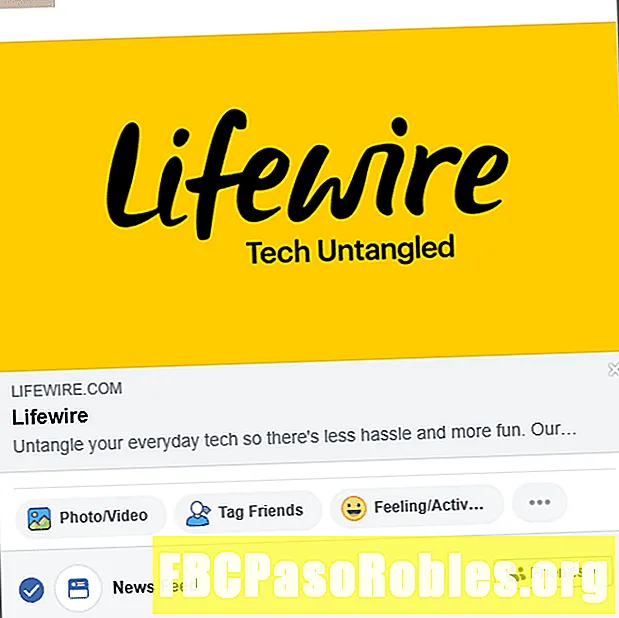المحتوى
- قم بإدارة بريدك تلقائيًا باستخدام قواعد البريد الإلكتروني
- الشروط المتاحة في Outlook.com
- الإجراءات المتاحة في Outlook.com
قم بإدارة بريدك تلقائيًا باستخدام قواعد البريد الإلكتروني

في نافذة الإعدادات ، انتقل إلى بريد في شريط التنقل ، وانقر قواعد ثم أضف قاعدة جديدة.

في نافذة القواعد ، اكتب اسمًا للقاعدة.

اختر شرط من أضف شرطًا قائمة طعام.

يمكنك تضمين المزيد من الشروط بالنقر أضف شرطًا آخر. تتضمن الشروط كلمات أو عبارات في موضوع أو نص البريد الإلكتروني ، من هو أو من البريد الإلكتروني ، وما إذا كان يحتوي على مرفق. انظر أدناه للحصول على القائمة الكاملة.
بعد ذلك ، حدد الإجراء الذي يجب أن يحدث عند استيفاء الشرط (الشروط) من قم بإضافة إجراء القائمة المنسدلة. يمكنك إضافة المزيد بالنقر أضف إجراء آخر.

إذا كنت تريد عدم تشغيل القاعدة في ظل ظروف معينة ، فانقر فوق إضافة استثناء. قائمة الاستثناءات لها نفس خيارات قائمة الشرط.

ضع علامة في المربع بجانبتوقف عن معالجة المزيد من القواعد إذا كنت تريد التأكد من عدم تطبيق أي قواعد أخرى بعد هذه القاعدة. يتم تشغيل القواعد بالترتيب الذي تم سردها فيه (يمكنك تغيير الترتيب بمجرد حفظ القاعدة). انقر حسنا لحفظ القاعدة.
سيتحقق Outlook الآن من رسائل البريد الإلكتروني الواردة مقابل الحالة (الشروط) التي حددتها ويطبق القاعدة (القواعد) التي تنشئها.
الشروط المتاحة في Outlook.com
هناك قائمة طويلة من الشروط التي يمكنك تطبيقها عند إنشاء قاعدة جديدة. يمكنك إعداد قاعدة أو أكثر من هذه القواعد لتشغيل رسائل البريد الإلكتروني التي تتم إدارتها تلقائيًا.
- من أو إلى: يتم إرسال البريد الإلكتروني من أو إلى أشخاص معينين.
- أنت مستلم: أنت على السطر "إلى" أو "نسخة" ، أو أنك لست على "إلى" أو "نسخة"
- الموضوع أو الهيئة: توجد كلمات أو عبارات معينة في الموضوع أو في الجسم.
- الكلمات الدالة: يحتوي النص الأساسي أو البريد الإلكتروني للمرسل أو المستلم أو حتى العنوان على كلمات رئيسية محددة.
- مع وضع علامة: تم وضع علامة على الرسالة بأنها مهمة أو حساسة.
- حجم الرسالة: البريد الإلكتروني أعلى أو أقل من حجم معين.
- تم الاستلام: لقد تلقيت البريد الإلكتروني قبل أو بعد تاريخ محدد.
- جميع الرسائل: ستنطبق القاعدة على كل رسالة واردة.
الإجراءات المتاحة في Outlook.com
يمكنك إعداد أي عدد من الإجراءات لتحدث عندما تستوفي رسالة بريد إلكتروني أيًا من الشروط التي تحددها.
تتضمن الإجراءات التي يمكنك تشغيلها ما يلي.
- الانتقال إلى: انقل الرسالة إلى مجلد معين.
- نسخ الى: قم بإنشاء نسخة ووضعها في مجلد.
- حذف: حذف البريد الإلكتروني تلقائيًا.
- دبوس الى أعلى الصفحة: احتفظ بالبريد الإلكتروني أعلى بريدك الوارد.
- ضع إشارة مقروء: سيؤدي ذلك إلى إلغاء حظر البريد الإلكتروني كما لو كنت قرأته بالفعل.
- وضع علامة "خردة": ينقل البريد الإلكتروني إلى مجلد الرسائل غير المرغوب فيها (البريد غير الهام).
- ضع علامة مع الأهمية: سيتم وضع علامة على البريد الإلكتروني على أنه مهم.
- صنف: تطبيق أي فئة على البريد الإلكتروني.
- الي: إعادة توجيه البريد الإلكتروني إلى أي عنوان بريد إلكتروني تريده.
- مرر كمرفق: إعادة توجيه البريد الإلكتروني إلى عنوان آخر كمرفق.
- إعادة توجيه ل: إرسال البريد الإلكتروني إلى عنوان آخر ، وإزالته من البريد الوارد الخاص بك.
يمكنك تكوين إجراءات متعددة حتى تتم تلبية البريد الإلكتروني للشروط التي قمت بتعيينها.